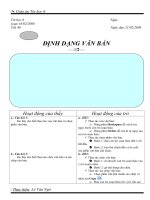BAI 16 DINH DANG VAN BAN
Bạn đang xem bản rút gọn của tài liệu. Xem và tải ngay bản đầy đủ của tài liệu tại đây (842.73 KB, 13 trang )
<span class='text_page_counter'>(1)</span><div class='page_container' data-page=1>
<b>1. Định dạng văn bản.</b>
<b>2. Đinh dạng kí tự.</b>
</div>
<span class='text_page_counter'>(2)</span><div class='page_container' data-page=2></div>
<span class='text_page_counter'>(3)</span><div class='page_container' data-page=3>
<i>1.Định dạng văn baûn:</i>
Định dạng văn bản là thay đổi kiểu
dáng, vị trí của các kí tự, các đoạn văn
bản và các đối tượng khác trên trang.
Mục đích: để văn bản dễ đọc, có bố
cục đẹp và dễ ghi nhớ.
<b>Định dạng văn </b>
<b>nhằm mục </b>
</div>
<span class='text_page_counter'>(4)</span><div class='page_container' data-page=4>
<i>Định dạng văn bản gồm 2 loại:</i>
<i> Định dạng kí tự.</i>
<i> Định dạng đoạn văn bản.</i>
<b>Lưu ý:</b> <b>Nên định dạng văn bản sau </b>
<b>khi đã gõ xong n i dung.ộ</b>
</div>
<span class='text_page_counter'>(5)</span><div class='page_container' data-page=5>
<i>2.Định dạng kí t :</i>
<b>ự</b>
Là thay đổi dáng vẻ của một hay một
nhóm kí tự.
Các tính chất phổ biến:
Phơng chữ: Thủ Đô <sub>Thủ Đô</sub><i> </i>
Cỡ chữ:<i> </i><sub>Thủ Đô</sub><i> </i>Thủ Đô
Kiểu chữ:<i> <b>Thủ Đô</b></i> <b>Thủ Đô</b>
</div>
<span class='text_page_counter'>(6)</span><div class='page_container' data-page=6>
<i>2.Định dạng kí tự:</i>
<b> a) Sử dụng các nút lệnh:</b>
<i><b>Để thực hiện định dạng kí tự, em làm </b></i>
<i><b>theo hai bước:</b></i>
Chọn phần văn bản cần định daïng.
Sử dụng các nút lệnh trên thanh
</div>
<span class='text_page_counter'>(7)</span><div class='page_container' data-page=7>
Chọn phông chữ <sub>Chọn </sub>
cỡ
chữ <b>Chữ </b>
<b>đậm</b> <i>Chữ </i>
<i>nghiêng</i>
Chữ
gạch
chân
Chọn màu chữ
Các nút lệnh định dạng kí tự trên thanh công cụ định dạng
<b>* </b>Cỡ chữ: Nháy nút ở bên phải hộp <b>Font Size</b>
(Cỡ chữ) và chọn cỡ chữ cần thiết.
</div>
<span class='text_page_counter'>(8)</span><div class='page_container' data-page=8>
Chọn phông chữ <sub>Chọn </sub>
cỡ
chữ <b>Chữ <sub>đậm</sub></b> <i><sub>Chữ </sub></i>
<i>nghiêng</i>
Chữ
gạch
chân
Chọn màu chữ
Các nút lệnh định dạng kí tự trên thanh cơng cụ định dạng
* Kiểu chữ: Nháy nút <b>Bold</b> (Chữ đậm), <b>Italic</b> (Chữ
nghiêng) hoặc <b>Underline </b>(Chữ gạch chân).
</div>
<span class='text_page_counter'>(9)</span><div class='page_container' data-page=9></div>
<span class='text_page_counter'>(10)</span><div class='page_container' data-page=10>
<i>2.Định dạng kí tự:</i>
<i> </i><b>b) Sử dụng hộp thoại Font:</b>
Chọn phần văn bản muốn định
dạng.
Mở bảng chọn Format<sub></sub>chọn lệnh
Font sử dụng hộp thoại Font để
</div>
<span class='text_page_counter'>(11)</span><div class='page_container' data-page=11>
<b>Chọn phông chữ</b>
<b>Chọn kiểu chữ</b>
<b>Nhấn vào OK để kết thúc định dạng</b>
<b>Hiển thị kết quả định dạng chữ</b>
</div>
<span class='text_page_counter'>(12)</span><div class='page_container' data-page=12>
<b>Lưu ý: Nếu không chọn trước phần </b>
<b>văn bản nào thì các thao tác định </b>
<b>dạng trên sẽ được áp dụng cho các kí </b>
<b>tự sẽ được gõ vào sau đó.</b>
<i>2.Định dạng kí tự:</i>
<b>a) Sử dụng các nút lệnh:</b>
</div>
<span class='text_page_counter'>(13)</span><div class='page_container' data-page=13>
- Học thuộc bài vừa ghi.
- Làm bài tập 2 6 SGK
trang 88.
-Xem trước nội dung còn lại
của bài “<b>ĐỊNH DẠNG </b>
</div>
<!--links-->